如何重置edge浏览器win10 win10重置edge浏览器的步骤
更新时间:2024-02-08 12:05:39作者:huige
edge浏览器是很多人经常会用到的一个工具,在使用的时候很多人都会对其进行各种设置,有时候会出现一些问题,所以可以通过重置来解决,可是很多win10纯净版64位系统用户并不知道如何重置edge浏览器吧,带着这个问题,本文这就给大家介绍一下win10重置edge浏览器的步骤。
方法如下:
1. 按下Win+I调出设置界面,随后选择“应用”进入。
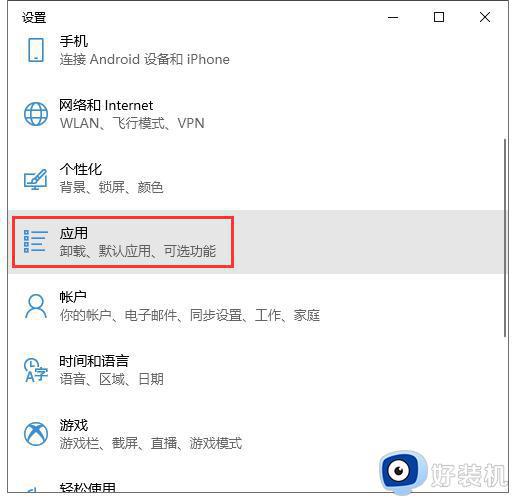
2. 继续在打开的窗口中点击“应用和功能”进入。
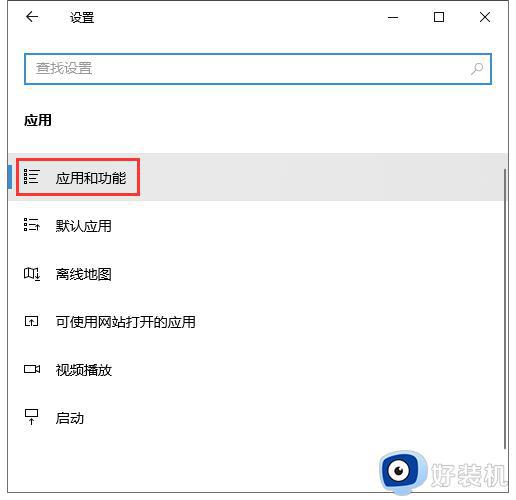
3. 此时在列表中找到并点击其中的edge浏览器,随后选择“高级选项”进入。
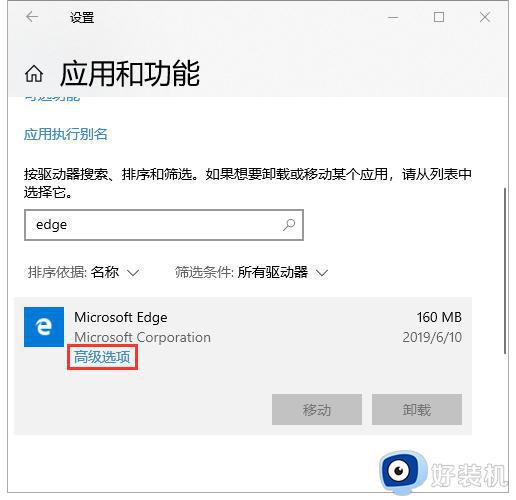
4. 此时大家可以看到其中有“修复”和“重置”按钮,如果想要“重置”的话直接选择对应的操作即可。
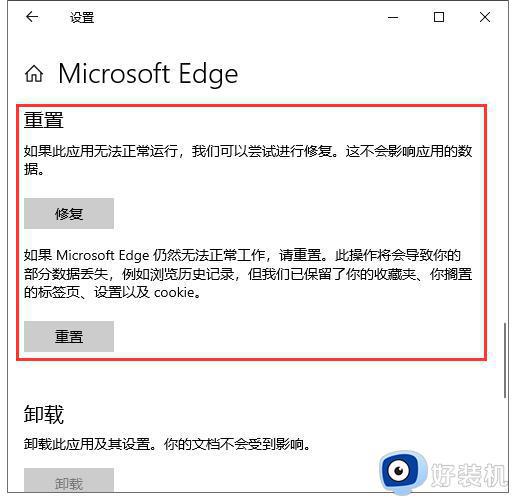
上述给大家介绍的就是重置edge浏览器win10的详细方法,大家如果有需要的话,可以学习上面的方法步骤来进行重置,希望帮助到大家。
如何重置edge浏览器win10 win10重置edge浏览器的步骤相关教程
- win10安装不了edge浏览器怎么办 win10电脑无法安装edge浏览器如何解决
- win10关闭edge浏览器默认设置方法 win11如何取消edge的默认浏览器
- win10如何强制卸载edge浏览器 win10强制卸载edge浏览器的操作步骤
- win10装不上edge浏览器怎么办 win10装不上edge浏览器的修复方法
- 为什么win10有两个edge浏览器 win10有两个edge浏览器如何解决
- win10ie打开变成edge怎么办 win10浏览器ie变成edge的解决教程
- Win10系统Edge浏览器关联迅雷的具体步骤 Win10系统中如何将Edge浏览器与迅雷关联
- win10安装edge浏览器时错误怎么办 win10新版edge浏览器无法安装如何处理
- win10电脑如何重装IE浏览器 win10重装IE浏览器的操作方法
- win10电脑的Edge浏览器怎么安装浏览器插件?
- win10拼音打字没有预选框怎么办 win10微软拼音打字没有选字框修复方法
- win10你的电脑不能投影到其他屏幕怎么回事 win10电脑提示你的电脑不能投影到其他屏幕如何处理
- win10任务栏没反应怎么办 win10任务栏无响应如何修复
- win10频繁断网重启才能连上怎么回事?win10老是断网需重启如何解决
- win10批量卸载字体的步骤 win10如何批量卸载字体
- win10配置在哪里看 win10配置怎么看
win10教程推荐
- 1 win10亮度调节失效怎么办 win10亮度调节没有反应处理方法
- 2 win10屏幕分辨率被锁定了怎么解除 win10电脑屏幕分辨率被锁定解决方法
- 3 win10怎么看电脑配置和型号 电脑windows10在哪里看配置
- 4 win10内存16g可用8g怎么办 win10内存16g显示只有8g可用完美解决方法
- 5 win10的ipv4怎么设置地址 win10如何设置ipv4地址
- 6 苹果电脑双系统win10启动不了怎么办 苹果双系统进不去win10系统处理方法
- 7 win10更换系统盘如何设置 win10电脑怎么更换系统盘
- 8 win10输入法没了语言栏也消失了怎么回事 win10输入法语言栏不见了如何解决
- 9 win10资源管理器卡死无响应怎么办 win10资源管理器未响应死机处理方法
- 10 win10没有自带游戏怎么办 win10系统自带游戏隐藏了的解决办法
